Уроки Фотошоп
Метки
design, gradients, grd, png, psd, Воин, Девочка, Девушки, День Валентина, Дети, Елка, Зима, Кисти сердечки, Любовь, Мальчик, Море, Мужчины, Новый год, Оружие, Осень, Пляж, Рамка, Рамки, Санта Клаус, Сердце, Снег, Солдат, Солнце, Спецназ, Фото, Цветы, Экшены, градиент, дизайн, клипарт, костюмы, скачать, фотошоп, шаблоны, экшены для фотошопа
Показать все теги
Показать все теги
Дополнения (Обменники)
Создание распадающегося текста в photoshop
В ходе урока нам будут необходимы кисти . На приведенном ниже рисунке вы видите итог нашей работы.

ШАГ 1.
Создание чистого документа. Его размер: 2400х1200 пикселей, разрешение: 300 dpi. Далее нужно сделать заливку фона. Используем цвет #191919. Затем следует написать нужный текст белым цветом и четким широким шрифтом.

Далее нужно применить стили слоя к данному тексту Слой - Стили слоя (Layer - Layer Style), Внешнее свечение (Outer Glow).
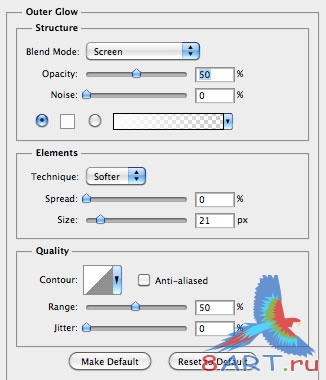
Внутреннее свечение (Inner Glow).
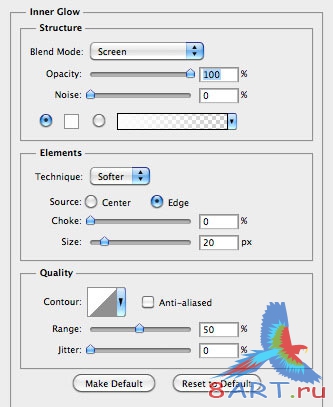
Перекрытие градиентом (Gradient Overlay).
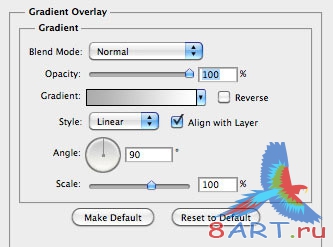
ШАГ 2.
Для сброса цветов на черный и белый нужно нажать клавишу D. Над текстовым слоем расположить новый слой, в котором сгенерировать немного облаков Фильтр - Рендеринг - Облака (Filter - Render – Clouds).
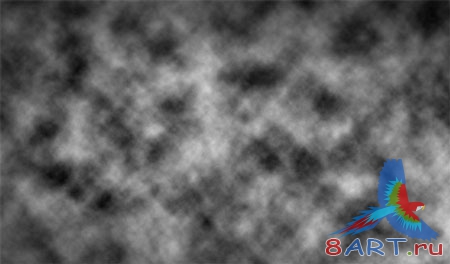
Для того, чтобы смешать этот слой, следует установить режим Перекрытие (Overlay).

ШАГ 3.
Далее требуется загрузить и импортировать их в photoshop. После этого на новом слое при помощью белой кисти нужно добавить пыль вокруг текста, при этом для более эффектного результата лучше применять разные кисти и менять размер.

Для того, чтобы добавить эффект глубины, на новом слое нужно рисовать другой чуть большей кистью, а затем применить фильтр Фильтр - Размытие - Размытие по Гауссу (Filter - Blur - Gaussian Blur).

Кисти Dust Partides облегчают процесс рисования, настолько насколько это возможно. Без них для создания одной пылинки понадобилось бы довольно много времени.
ШАГ 4.
Требуется растрировать текстовый слой: ПКМ кликнуть по слою, а затем выбрать Растрировать текст (Rasterize Type). После этого можно создать гранж-эффект, использовав одну из кистей, для того, чтобы можно было удалить часть текста.

ШАГ 5.
Добавление корректирующего слоя Слой - Новый корректирующий слой - Карта градиента (Layer - New Adjustment Layer - Gradient Map).
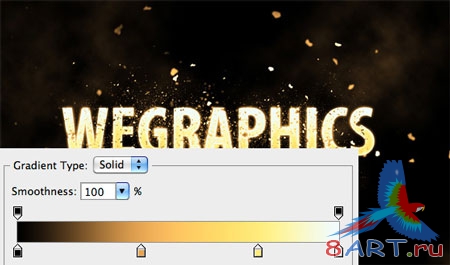
Для добавления за текстом световых эффектов нужно использовать большую мягкую кисть (В) на новом слое (под текстовым). Цвет кисти – белый, непрозрачность около 10-20%. Затем следует установить режим смешивания слоя на Линейный осветлитель (Linear Dodge).

Надеюсь, что в ходе этого урока узнали что-то новое и убедились в том, что при кажущейся сложности создания различных эффектов стоят несколько кликов мышкой и простые кисти.

Источник: wegraphics.net
Переведено специально для 8ART.RU

ШАГ 1.
Создание чистого документа. Его размер: 2400х1200 пикселей, разрешение: 300 dpi. Далее нужно сделать заливку фона. Используем цвет #191919. Затем следует написать нужный текст белым цветом и четким широким шрифтом.

Далее нужно применить стили слоя к данному тексту Слой - Стили слоя (Layer - Layer Style), Внешнее свечение (Outer Glow).
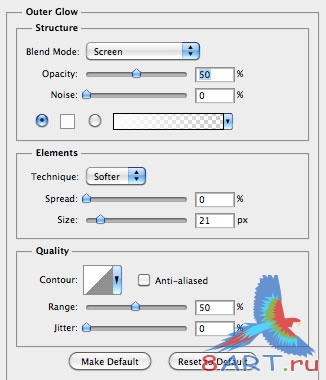
Внутреннее свечение (Inner Glow).
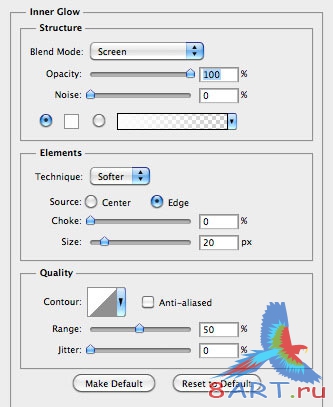
Перекрытие градиентом (Gradient Overlay).
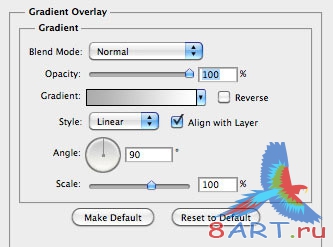
ШАГ 2.
Для сброса цветов на черный и белый нужно нажать клавишу D. Над текстовым слоем расположить новый слой, в котором сгенерировать немного облаков Фильтр - Рендеринг - Облака (Filter - Render – Clouds).
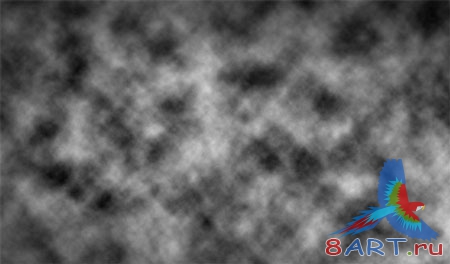
Для того, чтобы смешать этот слой, следует установить режим Перекрытие (Overlay).

ШАГ 3.
Далее требуется загрузить и импортировать их в photoshop. После этого на новом слое при помощью белой кисти нужно добавить пыль вокруг текста, при этом для более эффектного результата лучше применять разные кисти и менять размер.

Для того, чтобы добавить эффект глубины, на новом слое нужно рисовать другой чуть большей кистью, а затем применить фильтр Фильтр - Размытие - Размытие по Гауссу (Filter - Blur - Gaussian Blur).

Кисти Dust Partides облегчают процесс рисования, настолько насколько это возможно. Без них для создания одной пылинки понадобилось бы довольно много времени.
ШАГ 4.
Требуется растрировать текстовый слой: ПКМ кликнуть по слою, а затем выбрать Растрировать текст (Rasterize Type). После этого можно создать гранж-эффект, использовав одну из кистей, для того, чтобы можно было удалить часть текста.

ШАГ 5.
Добавление корректирующего слоя Слой - Новый корректирующий слой - Карта градиента (Layer - New Adjustment Layer - Gradient Map).
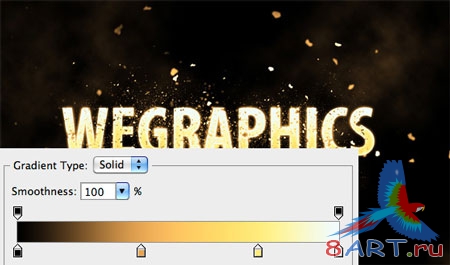
Для добавления за текстом световых эффектов нужно использовать большую мягкую кисть (В) на новом слое (под текстовым). Цвет кисти – белый, непрозрачность около 10-20%. Затем следует установить режим смешивания слоя на Линейный осветлитель (Linear Dodge).

Надеюсь, что в ходе этого урока узнали что-то новое и убедились в том, что при кажущейся сложности создания различных эффектов стоят несколько кликов мышкой и простые кисти.

Источник: wegraphics.net
Переведено специально для 8ART.RU
Информация
Комментировать статьи на нашем сайте возможно только в течении 10 дней со дня публикации.
Комментировать статьи на нашем сайте возможно только в течении 10 дней со дня публикации.